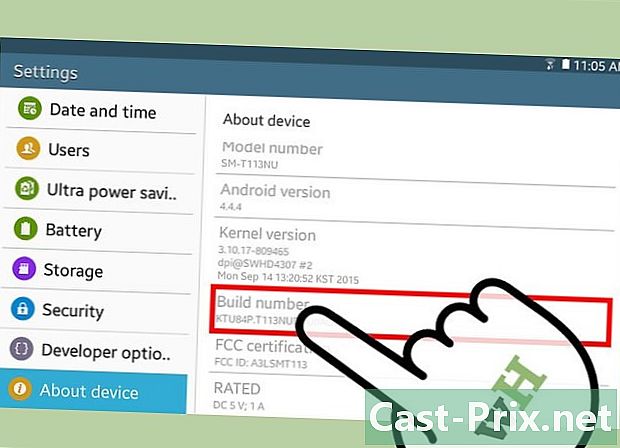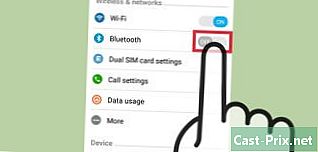Як ретушувати обличчя за допомогою Photoshop
Автор:
Peter Berry
Дата Створення:
13 Серпень 2021
Дата Оновлення:
12 Травень 2024

Зміст
- це вікі, що означає, що багато статей написано кількома авторами. Щоб створити цю статтю, у її виданні та вдосконаленні з часом брали участь 17 осіб, анонімні.Якщо ви не повністю задоволені зовнішнім виглядом свого обличчя, пам’ятайте, що Photoshop - це простий спосіб виправити будь-які дефекти та додатково покращити фотографію за певною ціною.
етапи
-
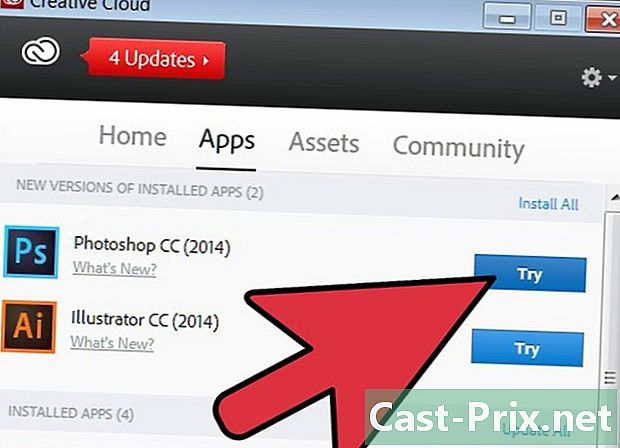
Завантажте або придбайте Photoshop. Це програмне забезпечення існує в декількох версіях, а саме: звичайний (Photoshop 6, Photoshop 7), Elements (Photoshop Elements 7.0 - найновіший) та CS. CS версії дорожчі і коштують близько 800 €. Елементи підходять для початківців, оскільки коштують менше 100 доларів і містять більшість функцій, які вам знадобляться. -
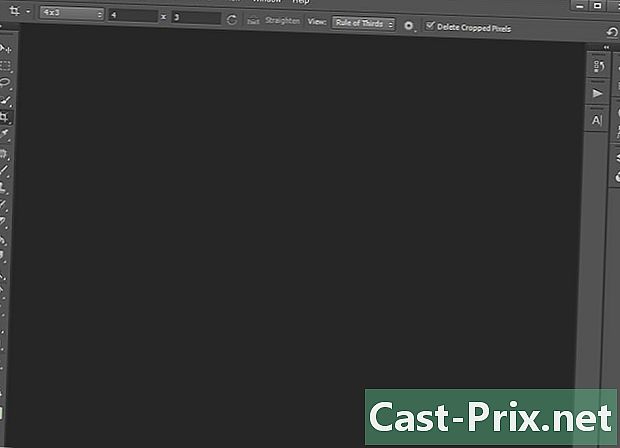
Відкрийте Photoshop і вставте своє зображення туди. -
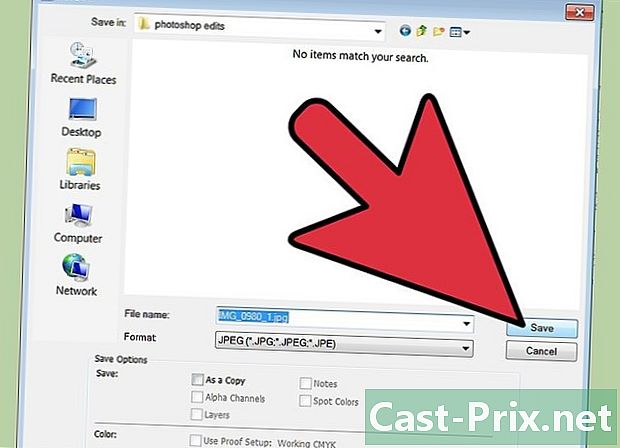
Зберігайте копію фотографії. Не забудьте зберегти оригінальне зображення десь на комп’ютері, про всяк випадок. -
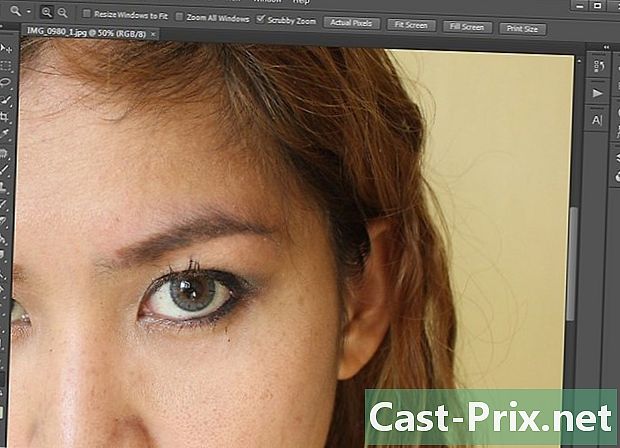
Уніфікуйте свій колір обличчя. Ви могли це зробити різними способами. Найпростіший спосіб - використовувати варіант автоматичної корекції. Якщо ви глибоко знаєте Photoshop, ви можете це зробити різними способами. Що ви спробуєте зробити, це усунути почервоніння та блиск. -

Змусити кнопки зникнути! Скористайтеся інструментом «Клонування штампу», утримуючи клавішу Alt і натисніть на чисту частину біля кнопки, а потім перемістіть її до кнопки. Зробіть це якомога більше всіх кнопок. -
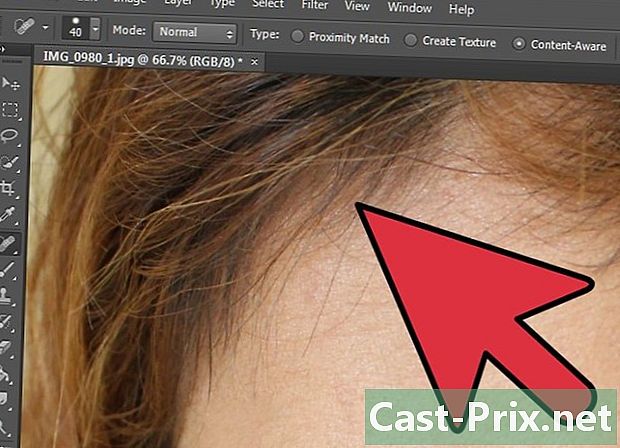
Повторіть цей процес із пасмами волосся. Якщо вони потраплять на брови та вії, у вас виникнуть проблеми з їх видаленням. Тому залиште їх недоторканими, бо ніхто цього не помітить. -
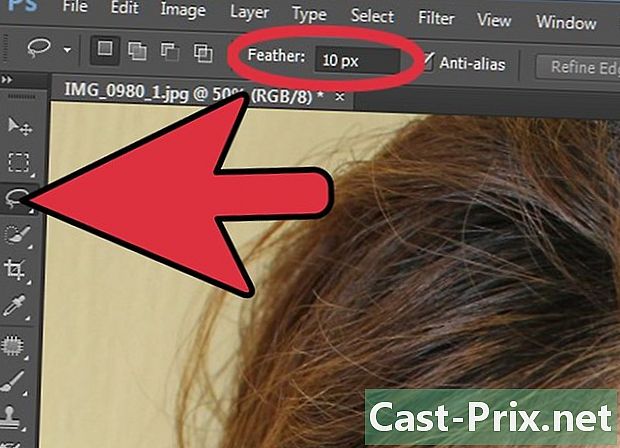
Виберіть інструмент Lasso. Далі відрегулюйте прогресивний контур до 10 або 50 пікселів, залежно від вашого зображення. Виберіть підборіддя, щоки, ніс і лоб. Виберіть замовлення Фільтр> Розмиття> Розмиття Гаусса, Розмийте свій вибір, щоб шкіра виглядала гладкою, але не настільки, щоб вона не виглядала реалістично. Приємно повеселіться цією командою! Якщо у вас є веснянки, не вибирайте їх. -
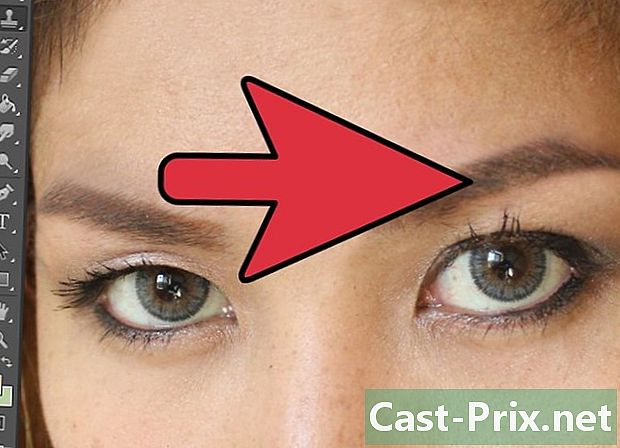
Епілекс будь-яка добавка для волосся в брови. Зробіть це, використовуючи той самий спосіб зняття замків і кнопок. -
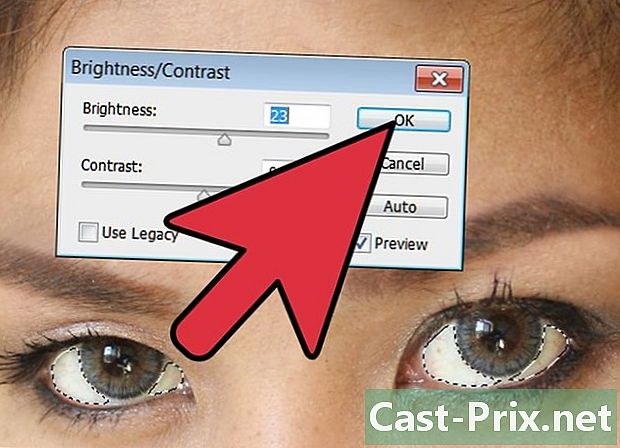
Зробіть очі яснішими. Виберіть інструмент «Лассо» та встановіть контур на 1 або 5 пікселів залежно від вашого зображення. Виберіть білі очі, потім перейдіть до Налаштування> Яскравість / Контраст і регулюйте їх яскравість. -

Тепер ретушуйте іриси. Виберіть інструмент «Щільність +» і затемніть зовні кольорову частину ока. Потім виберіть інструмент «Щільність» - і освітліть внутрішню частину, виділяючи контур райдужної оболонки (не торкаючись її). Якщо ви хочете змінити колір, виберіть кольорову область за допомогою інструмента Ellipse та відкрийте новий шар. Наповніть його обраним вами кольором. Потім експериментуйте з параметрами режиму накладання шару, наприклад накладання, щільність кольору - або будь-який інший варіант. -
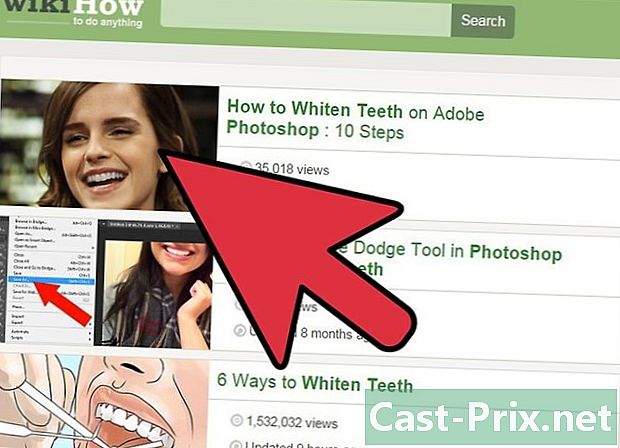
Будьте дуже обережні, якщо вам доведеться відбілити зуби! Ніколи не слід робити їх білими або чорними, адже це виглядає жахливо. Зазвичай це помилка, яку роблять аматори. Однак для цього є чудові навчальні посібники YouTube. -
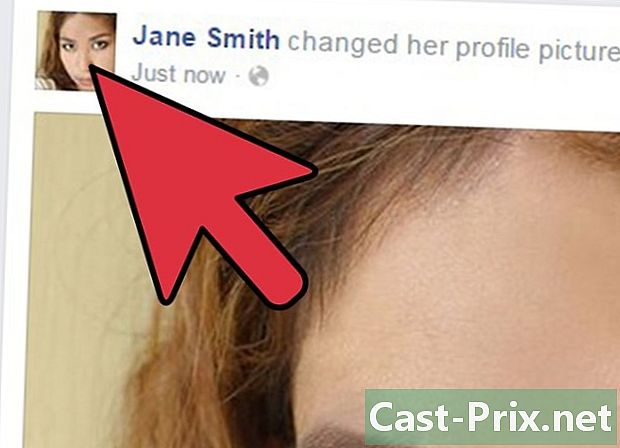
Публікуйте свою фотографію в Інтернеті. Отже, всі побачать, як ти гарна.
- Програмне забезпечення Photoshop
- Основні знання Photoshop
- Зображення для ретуші. Не змінюйте чиюсь картину без його дозволу, інакше він може злитися!